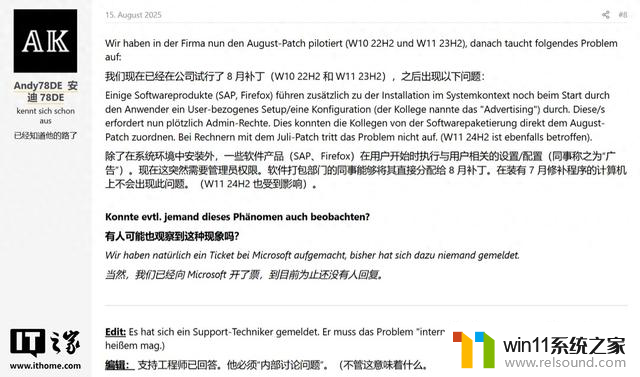如何关闭电脑office自动更新 如何设置新版office自动更新
更新时间:2023-11-10 18:17:08作者:relsound
近年来随着Office办公软件的广泛应用,自动更新功能成为了用户们常常遇到的问题,对于一些用户来说,自动更新不仅会占用宝贵的网络带宽,还可能导致电脑运行速度变慢。掌握如何关闭电脑Office自动更新成为了许多用户的需求。同时新版Office的自动更新设置也备受关注。在本文中我们将为大家介绍如何关闭电脑Office自动更新,以及如何设置新版Office的自动更新,帮助大家更好地管理和控制Office软件的更新。
具体步骤:
1.找一个office软件并打开,这里我们以word为例

2.打开之后我们双击空白文档
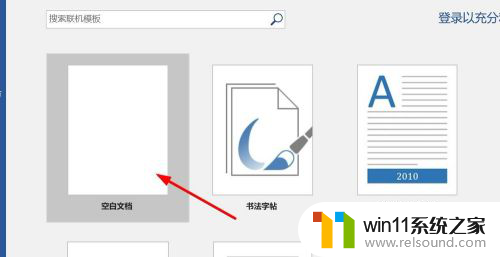
3.之后一个空白word就建好了,点击左上角的文件
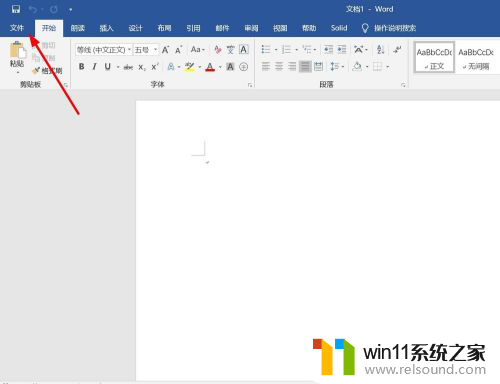
4.弹出界面选择账户选项,如图:
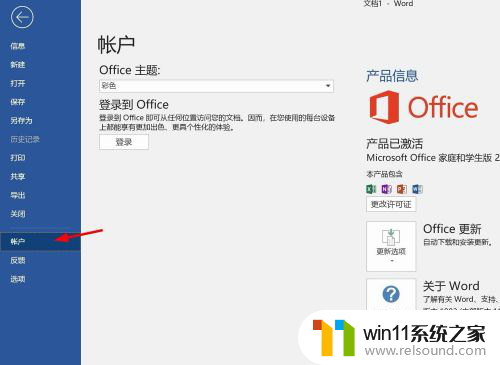
5.在右边的窗口我们可以看到现在是自动更新的状态
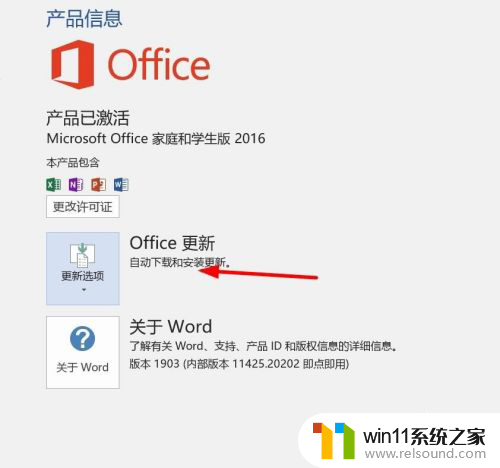
6.点击office更新,再点击禁用更新。稍等片刻即可
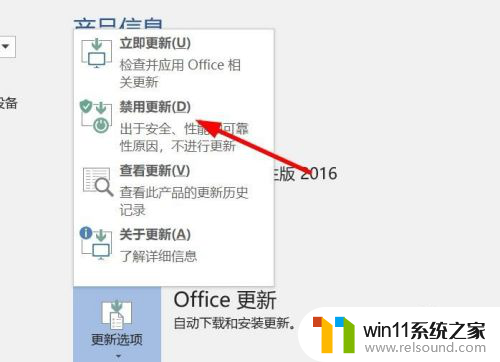
7.有时会弹出用户账户控制,我们点击是即可
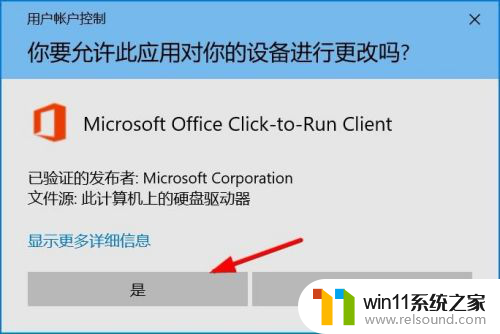
8.最后成功即可,如图:
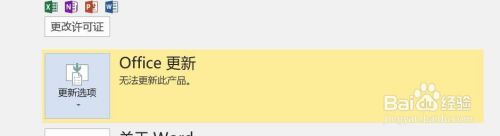
以上是关闭电脑office自动更新的步骤,如果您还有任何疑问可以参照小编提供的方法进行操作,希望这些内容对您有所帮助。